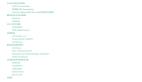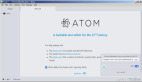專為開發人員構建的個人知識管理工具 - Dendron

Dendron 是一個開源的、本地優先的、基于 markdown 的筆記工具,它是專為開發人員構建的個人知識管理解決方案(PKM),可以與 VS Code 和 VSCodium 等 IDE 原生集成。
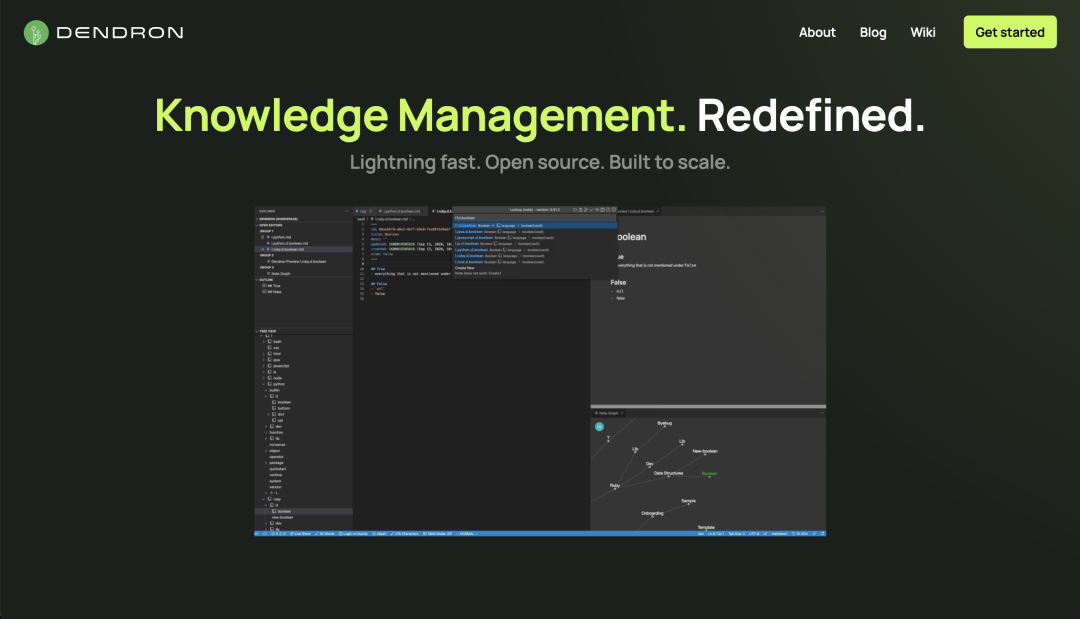
大多數 PKM 工具可以幫助你創建筆記,但一旦你的知識庫達到某個閾值,就會想辦法去檢索它們。該閾值因工具而異,但幾乎所有內容基本上在超過 10k 筆記后停止工作了,除非用戶非常勤奮地組織他們的知識。
Dendron 建立在過去五年的編程語言和開發工具之上。我們將軟件的關鍵經驗應用于一般知識的管理。我們使管理通用知識(例如管理代碼)和你的 PKM 像 IDE 一樣。
設計原則
以開發者為中心:Dendron 旨在為管理知識創造世界級的開發人員體驗。我們的目標是提供一個具有 Vim 的效率、Emacs 的可擴展性和 VS Code 的可訪問性的工具。這意味著什么:
- Dendro 以文本為中心且可組合。
- Dendron 為你的知識庫工作提供了摩擦力最小的界面。
- Dendron 優化效率、速度和以鍵盤為中心的用戶體驗。
- Dendron 具有健全的默認設置和根據你的喜好進行自定義的能力。
- 樹枝可以沿任何維度延伸。
漸進式結構:Dendron 使用結構原語擴展了 markdown,使其更易于大規模管理,并在頂部使用工具來使用此結構。
不同的知識庫需要不同級別的結構 - 用于保存日常日志的 PKM 與數千名開發人員使用的公司范圍的知識庫不同。
Dendron 適用于任何級別的結構,這意味著你可以在開始時進行自由形式的筆記,并隨著您的知識庫的增長逐漸增加更多的結構。
靈活和一致:Dendron 既靈活又一致。它為你所有的筆記提供了一個一致的結構,并讓你可以靈活地改變這個結構。
在 Dendron,你可以重構筆記,Dendron 會確保你的 PKM 在整個過程中是一致的。這意味著你擁有兩方面的優點:一個基本的組織結構,但又可以靈活地改變它。
特性
Dendron 有數百種功能,以下是一些比較亮眼的特性。
純文件
- 使用 git 進行管理。
- 使用git blame 來查看個別編輯。
- 用任何可以處理文本文件的軟件進行編輯(例如 Vim)。
Markdown
- 使用 Mermaid 創建圖表。
- 用 katex 編寫數學相關數據。
- 在多個地方嵌入筆記(和筆記的一部分)。
查詢
- 用一個統一的方式來查找和創建筆記。
- 快速瀏覽和創建新的層次結構。
模式
- 確保你的知識庫的一致性。
- 在創建新筆記時獲得自動提示。
- 創建時自動將通用模板應用于筆記。
導航
- 使用反向鏈接探索關系。
- 導航到注釋、標題和任意塊。
- 使用圖形視圖可視化你的知識庫。
重構
- 重組你的知識庫而不破壞鏈接。
- 使用任意的重構詞重新命名單個筆記或重構內容。
- 重命名和移動筆記中的各個部分。
保險箱
- 使用保險箱來混合和匹配知識,這是一個有 git 支持的文件夾,用來存放你的筆記。
- 使用保險箱來分離關注點,比如個人筆記和工作筆記。
- 在 git 上發布保險箱,與他人協作和分享知識。
發布
- 將你的知識庫導出為靜態(nextjs)站點。
- 在本地查找并通過生成的鏈接在全球范圍內共享。
- 使用每個保險庫、每個層次結構和每個注釋的細粒度權限管理你發布的內容。
安裝
我們這里將 Dendron 安裝到 VSCode,可以直接訪問插件頁面 https://marketplace.visualstudio.com/items?itemName=dendron.dendron 點擊安裝,也可以在 VSCode 插件中搜索 Dendron 進行安裝,非常簡單。
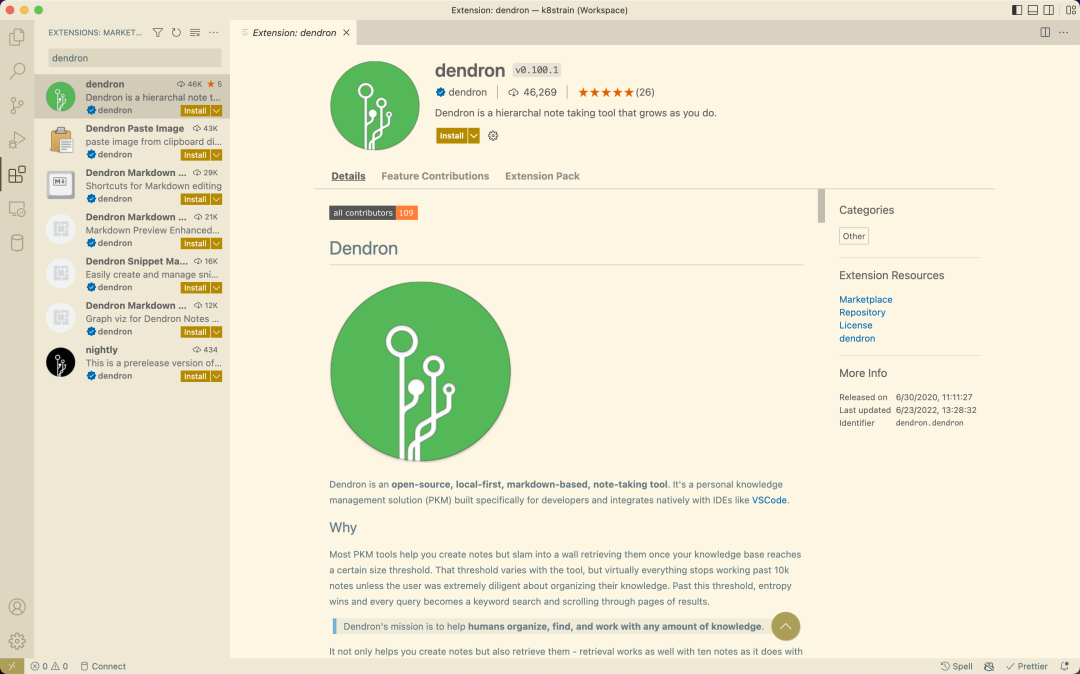
安裝完成后會打開一個 Welcome to Dendron 頁面。
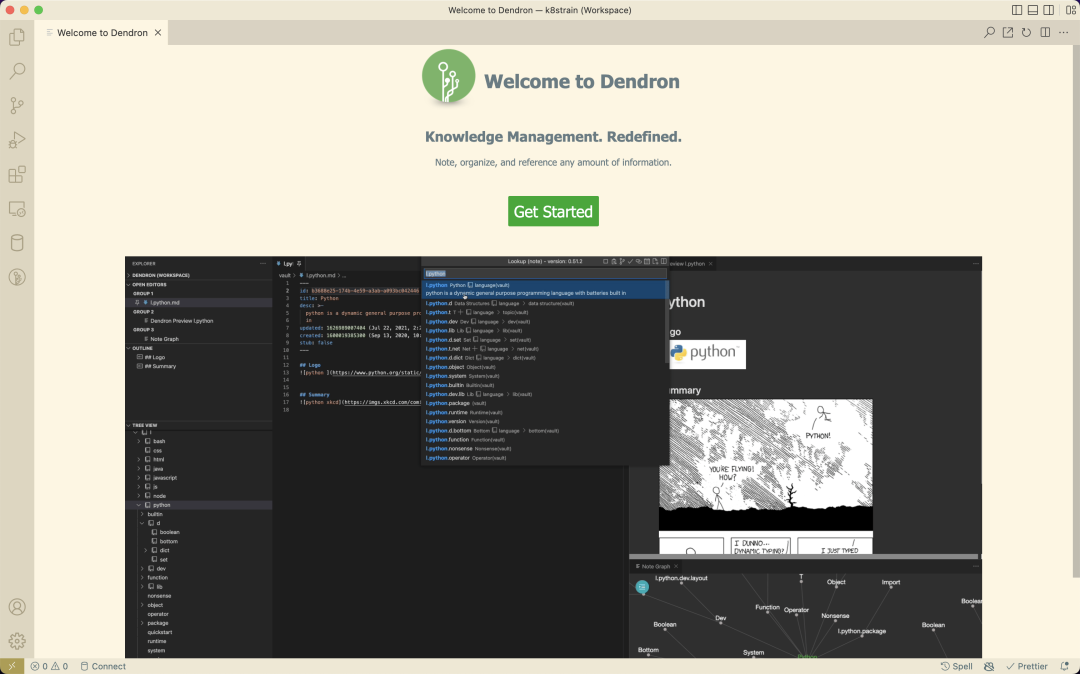
點擊 Get Started 按鈕即可開始探索 Dendron 使用。
快速入門
下面是一些快速使用 Dendron 的一些方法。
創建 Note
- 使用Ctrl+L/Cmd+L彈出查找提示。
- 輸入dendron,然后按<回車>` 恭喜你,你剛剛創造了你的第一個 Note!
查找 Note
- 使用Ctrl+L/Cmd+L再次彈出查找提示。
- 直接輸入tutorial,然后按<回車>`。
提示:不必輸入整個文本,按 <TAB> 即可自動完成。
你剛才相當于“查”到了一張紙條!
注意:在 Dendron 中,你可以使用查找提示查找或創建注釋。
整理筆記
- 再次彈出查找提示。
- 使用<向右箭頭> 鍵導航到當前文本光標的末尾并鍵入.one,然后<回車>`。
這樣你剛剛就創建了第一個層級!
注意:Dendron 中的層次結構只是 ?
?.?? 分隔的文件,這使每個筆記都成為一個文件和一個文件夾,并使你的筆記易于組織。
你可以使用樹狀視圖來查看層級結構,如果當前未處于焦點位置,可以使用 CTRL+P/CMD+P 打開命令提示符,并輸入 dendron: focus on tree view 使其顯示。
創建鏈接
- 切換回上一張 Note,你可以使用查找或在樹狀圖中單擊它,你還可以使用<ALT>-<TAB> 快捷方式切換到上一個 Note。
- 在當前便箋中,輸入[[ 就會觸發自動提示,你可以輸入one 將其縮小到您剛才創建的便箋,然后按 enter 鍵。
這樣就你創建了第一個鏈接。
注意:帶有 [[]] 的鏈接稱為 wikilinks(因為它們最初是由 Wikipedia 普及的),如果將鼠標懸停在鏈接上,可以預覽便簽中的內容。
導航鏈接
- 將文本光標移動到便箋上,然后使用<CTRL>+<ENTER>/<CMD>+<ENTER>,同樣還可以使用CTRL+CLICK或CMD+CLICK通過鼠標導航鏈接。
上面這些只是 Dendron 的最簡單的一些使用方法,要想了解更多高級用法,可以查看官方文檔 https://wiki.dendron.so/ 了解更多信息。
Git 倉庫:https://github.com/dendronhq/dendron。